Каждый игровой компьютер должен обладать высокопроизводительной и надежной видеокартой. Но для того чтобы устройство могло использовать все доступные ему ресурсы, необходимо также правильно подобрать драйвера. В данной статье мы рассмотрим, где найти и как установить программное обеспечение для видеоадаптера NVIDIA GeForce GTX 560.
Методы инсталляции драйверов для NVIDIA GeForce GTX 560
Мы рассмотрим все доступные варианты установки драйвера для рассматриваемого видеоадаптера. Каждый из них по-своему удобен и только вам выбирать, какой использовать.
Способ 1: Официальный ресурс
При поиске драйверов для любого устройства, конечно же, первым делом следует посетить официальный сайт. Таким образом вы исключаете риск заражения вашего компьютера вирусами.
- Перейдите на официальный интернет-ресурс NVIDIA.
- В верхней части сайта отыщите кнопку «Драйверы» и кликните на нее.
- На странице, которую вы увидите, можно указать устройство, для которого мы ищем программное обеспечение. С помощью специальных выпадающих списков выберите свою видеокарту и кликните кнопку «Поиск». Давайте рассмотрим этот момент подробнее:
- Тип продукта: GeForce;
- Серия продуктов: GeForce 500 Series;
- Операционная система: Здесь укажите свою ОС и разрядность;
- Язык: русский.
- На следующей странице вы сможете загрузить выбранное программное обеспечение при помощи кнопки «Загрузить сейчас». Также здесь можно узнать более подробную информацию о скачиваемом софте.
- Затем ознакомьтесь с лицензионным соглашением конечного пользователя и нажмите на кнопку «Принять и скачать».
- Затем начнется загрузка драйвера. Дождитесь окончания этого процесса и запустите установочный файл (он имеет расширение *.exe). Первое, что вы увидите — окно, в котором необходимо указать месторасположение устанавливаемых файлов. Рекомендуем оставить как есть и нажать «OK».
- Затем подождите, пока пройдет процесс извлечения файлов и начнется проверка совместимости системы.
- Следующим шагом необходимо снова принять лицензионное соглашение. Для этого нажмите на соответствующую кнопку внизу окна.
- В следующем окне предлагается выбрать тип установки: «Экспресс» или же «Выборочная». В первом случае на компьютер будут установлены все необходимые компоненты, а во втором вы уже сможете самостоятельно выбрать, что инсталлировать, а что не надо. Мы рекомендуем выбирать первый тип.
- И, наконец, начинается инсталляция программного обеспечения, в ходе которой может мигать экран, так что не переживайте, если заметите странное поведение своего ПК. По окончании процесса просто нажмите на кнопку «Закрыть» и перезагрузите компьютер.
Способ 2: Онлайн-сервис производителя
Если вы не уверены в том, какая на вашем ПК стоит операционная система или же модель видеоадаптера, то можете воспользоваться онлайн-сервисом от NVIDIA, который все сделает за пользователя.
- Повторите шаги 1-2 из первого способа, чтобы оказаться на странице загрузки драйверов.
- Пролистав немного вниз, вы увидите раздел «Автоматически найти драйвера NVIDIA». Здесь необходимо нажать на кнопку «Графические драйверы», так как мы ищем софт для видеокарты.
- Затем начнется сканирование системы, по окончании которого будут отображены рекомендуемые для вашего видеоадаптера драйверы. Скачайте их при помощи кнопки «Download» и инсталлируйте так, как показано в способе 1.
Способ 3: Официальная программа GeForce
Еще один вариант установки драйверов, который предоставляет нам производитель — использование официальной программы GeForce Experience. Данное ПО быстро проверит систему на наличие устройств от NVIDIA, для которых требуется обновить/установить программное обеспечение. Ранее на нашем сайте мы выкладывали подробную статью-инструкцию о том, как пользоваться GeForce Experience. Ознакомиться с ней вы можете, пройдя по следующей ссылке:
Урок: Установка драйверов с помощью NVIDIA GeForce Experience

Способ 4: Глобальные программы для поиска ПО
Помимо методов, которые предоставляет нам NVIDIA, существуют и другие. Один из них —
использование специальных программ, которые призваны облегчить процесс поиска драйверов для пользователей. Такое программное обеспечение автоматически сканирует систему и определяет устройства, которые нуждаются в обновлении или установке драйверов. От вас здесь практически не потребуется никакого вмешательства. Несколько ранее мы публиковали статью, в которой рассмотрели наиболее популярное ПО подобного плана:
Подробнее: Подборка ПО для установки драйверов

Например, вы можете обратиться к DriverMax. Это продукт, который по праву занимает свое место в списке наиболее популярных и удобных программ для поиска и установки драйверов. С его помощью можно установить программное обеспечение для любого устройства, а в случае, если что-то пойдет не так, пользователь всегда сможет сделать восстановление системы. Для вашего удобства мы составили урок по работе с ДрайверМакс, ознакомится с которым можно, пройдя по следующей ссылке:
Подробнее: Обновляем драйвера с помощью DriverMax
Способ 5: Использование идентификатора
Еще один довольно популярный, но немного более затратный по времени способ — установка драйверов при помощи идентификатора устройства. Этот уникальный номер позволит загрузить софт для видеоадаптера, не обращаясь к какому-либо дополнительному программному обеспечению. Узнать ID можно с помощью «Диспетчера устройств» в «Свойствах» оборудования или же можно воспользоваться значениями, которые мы подобрали заранее для вашего удобства:
PCI\VEN_10DE&DEV_1084&SUBSYS_25701462
PCI\VEN_10DE&DEV_1084&SUBSYS_25711462
PCI\VEN_10DE&DEV_1084&SUBSYS_25721462
PCI\VEN_10DE&DEV_1084&SUBSYS_3A961642
PCI\VEN_10DE&DEV_1201&SUBSYS_C0001458
Что делать дальше? Просто используйте найденный номер на специальном интернет-сервисе, который специализируется на поиске драйверов по идентификатору. Вам останется лишь скачать и правильно установить ПО (если у вас возникнут трудности, то в методе 1 можете посмотреть процесс инсталляции). Также вы можете прочитать наш урок, где данный метод рассматривается более подробно:
Урок: Поиск драйверов по ID оборудования

Способ 6: Стандартные инструменты системы
Если же ни один из рассмотренных выше способов вам не подходит, то существует возможность установить софт при помощи штатных средств Windows. В данном методе от вас потребуется лишь перейти в «Диспетчер устройств» и, кликнув правой кнопкой мыши по видеоадаптеру, выбрать в контекстном меню пункт «Обновить драйвера». Мы не будем подробно рассматривать данный метод здесь, ведь ранее уже публиковали статью на данную тему:
Урок: Установка драйверов стандартными средствами Windows

Итак, мы подробно рассмотрели 6 способов, с помощью которых вы легко сможете установить драйвера для NVIDIA GeForce GTX 560. Надеемся, у вас не возникнет никаких проблем. В противном случае — задайте нам вопрос в комментариях и мы обязательно вам ответим.
 Наша группа в TelegramПолезные советы и помощь
Наша группа в TelegramПолезные советы и помощь
 lumpics.ru
lumpics.ru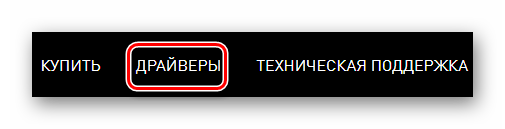
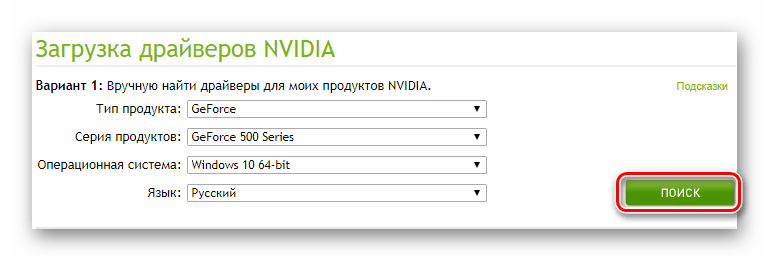

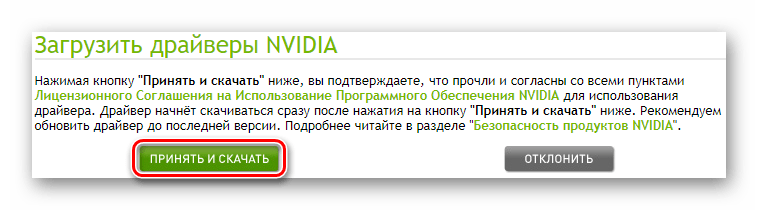
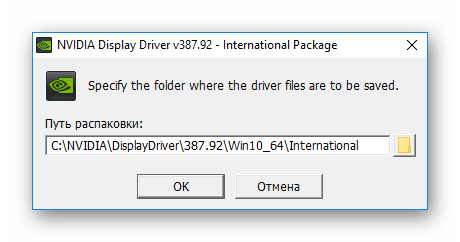
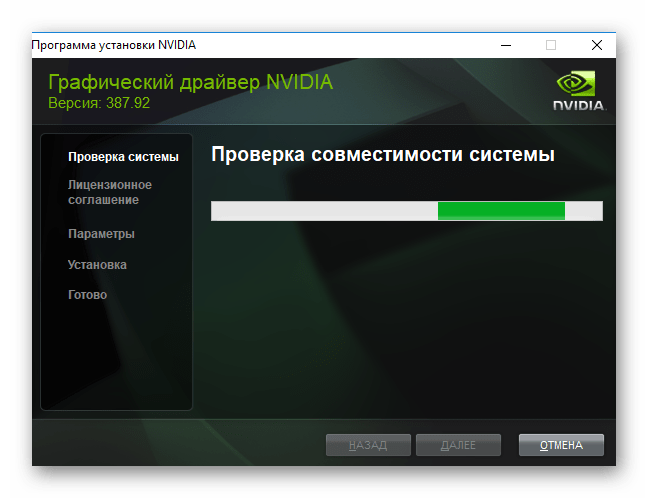

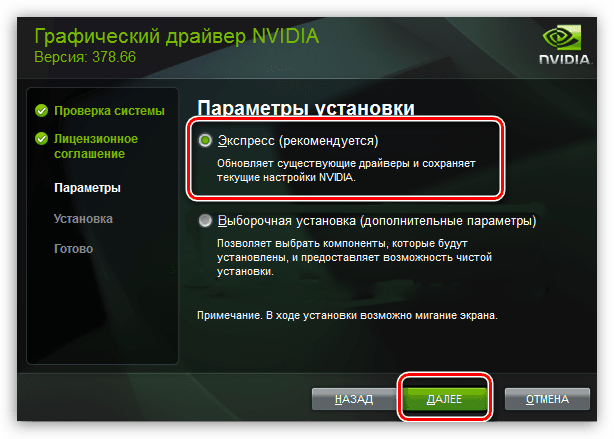
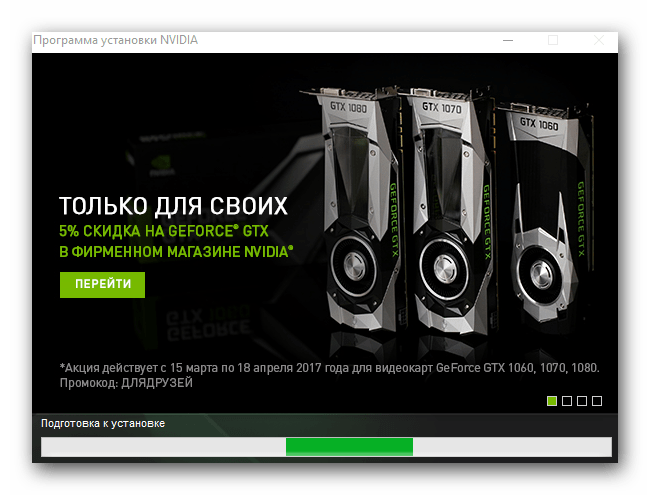






Задайте вопрос или оставьте свое мнение